Tampilan grafis yang nyata, membuat game PS4 memiliki ukuran besar. Namun karena sistem PS4, membuat proses download melalui PS4 langsung terasa kurang efisien. Untuk itu, ini dia cara download game PS4 di PC dengan mudah dan terlihat simpel.
Banyak manfaat apabila kamu mendownload game PS4 melalui PC. Yang pertama kamu bisa membackup hasil download, lalu berbagi sama teman-teman kamu contohnya. Dan masih banyak lagi.
Tanpa berlama-lama lagi, ini dia cara download game PS4 di PC.
Langkah-Langkah Cara Download Game PS4 di PC
Langkah 1
Untuk bisa mendownload game PS4 melalui PC, antara PS4 dan PC harus terhubung satu jaringan. Kamu bisa mempergunakan WiFi, atau kabel LAN.
Apabila ingin terhubung langsung antara PC dan PS4 dengan kabel LAN tanpa melalui router, kamu bisa menyambungkannya dengan kabel LAN berkonfigurasi cross.
Langkah 2
Jika sudah, download software nya Kamu bisa mendownloadnya melalui tautan berikut ini.
Selanjutnya kamu juga butuh software bernama "Internet Download Manager".
Langkah 3
Pada tanda kolom 1 dari Jaka, catat alamat IP dan portnya. Jika sudah, pada kolom 2 langsung klik saja.
Langkah 4
Karena softwarenya berbahasa Cina, kita harus ubah bahasa terlebih dahulu agar enak. Pada kolom 1, klik tab yang Jaka beri tanda. Pada kolom 2, pilih bahasa ke "English".
Langkah 5
Mulai masuk ke PS4, pilih menu "Setting" dan "Network". Jika sudah, maka akan keluar tampilan seperti di bawah ini. Pilih "Set Up Internet Connection".
Gambar: Omar Jamaica
Langkah 6
Pilih "Use LAN Cable" apabila kamu memakai kabel LAN, tapi kalau kamu memakai WiFi maka pilih "Use WiFi".
Gambar: Omar Jamaica
Langkah 7
Lanjutkan kembali dengan pilih "Custom".
Gambar: Omar Jamaica
Langkah 8
Lanjutkan dengan klik next dan next saja atau automatic, hingga kamu bertemu dengan pilihan seperti gambar di bawah ini. Jika sudah pilih, "Use".
Gambar: Omar Jamaica
Langkah 9
Masukkan alamat IP dan port yang sebelumnya sudah kamu catat. Jika sudah, lanjutkan dengan test koneksi seperti biasa.
Gambar: Omar Jamaica
Langkah 10
Lakukan proses download apapun melalui PS4 seperti biasa, jika sudah lakukan "Pause".
Gambar: Omar Jamaica
Langkah 11
Kembali lagi ke software PSX Download Helper, maka tampilannya akan seperti ini. Pada kolom 1,
kopi link ke Internet Download Manager.
Gambar: Omar Jamaica
Langkah 12
Karena download melalui PC hanya dibatasi sebesar 4GB. Maka apabila filenya di atas 4GB, kamu harus membuat part-2 dan selanjutnya hingga selesai.
Contoh apabila kamu ingin melakukan download sebesar 10GB, maka kamu harus membuat hingga part-3.
Caranya, seperti ini.
Link Download: http://gs2.ww.prod.dl.playstation.net /gs2/appkgo/prod/CUSA00999_00/2/f_asdasdasdgfgtrhberddfgcbcvb/f/EP-CUSA00999_00-ASSASSIN00_0.pkg?downloadId= 000
Lalu ubah menjadi seperti ini hingga part yang diinginkan.
Link Download: http://gs2.ww.prod.dl.playstation.net /gs2/appkgo/prod/CUSA00999_00/2/f_asdasdasdgfgtrhberddfgcbcvb/f/EP-CUSA00999_00-ASSASSIN00_1.pkg?downloadId= 000
Langkah 13
Apabila proses download di IDM sudah selesai, kembali ke software PSX Download Helper. Pada kolom yang Jaka beri tanda, klik "Select". Lalu pilih hasil download dari IDM, dan selesai.
Gambar: Omar Jamaica
Jadi itu dia cara download game PS4 di PC. Cukup rumit dan butuh kemampuan agak lebih memang, karena tidak instan. Tapi terus terang kalau buat Jaka sendiri cara ini tergolong mudah. Selamat mencoba ya!
Banner: ShutterStock
Download Game PS4 via PC / Komputer
4/
5
Oleh
Honda Kediri
Tampilan grafis yang nyata, membuat game PS4 memiliki ukuran besar. Namun karena sistem PS4, membuat proses download melalui PS4 langsung terasa kurang efisien. Untuk itu, ini dia cara download game PS4 di PC dengan mudah dan terlihat simpel.
Banyak manfaat apabila kamu mendownload game PS4 melalui PC. Yang pertama kamu bisa membackup hasil download, lalu berbagi sama teman-teman kamu contohnya. Dan masih banyak lagi.
Tanpa berlama-lama lagi, ini dia cara download game PS4 di PC.
Langkah-Langkah Cara Download Game PS4 di PC
Langkah 1
Untuk bisa mendownload game PS4 melalui PC, antara PS4 dan PC harus terhubung satu jaringan. Kamu bisa mempergunakan WiFi, atau kabel LAN.
Apabila ingin terhubung langsung antara PC dan PS4 dengan kabel LAN tanpa melalui router, kamu bisa menyambungkannya dengan kabel LAN berkonfigurasi cross.
Langkah 2
Jika sudah, download software nya Kamu bisa mendownloadnya melalui tautan berikut ini.
Selanjutnya kamu juga butuh software bernama "Internet Download Manager".
Langkah 3
Pada tanda kolom 1 dari Jaka, catat alamat IP dan portnya. Jika sudah, pada kolom 2 langsung klik saja.
Langkah 4
Karena softwarenya berbahasa Cina, kita harus ubah bahasa terlebih dahulu agar enak. Pada kolom 1, klik tab yang Jaka beri tanda. Pada kolom 2, pilih bahasa ke "English".
Langkah 5
Mulai masuk ke PS4, pilih menu "Setting" dan "Network". Jika sudah, maka akan keluar tampilan seperti di bawah ini. Pilih "Set Up Internet Connection".
Gambar: Omar Jamaica
Langkah 6
Pilih "Use LAN Cable" apabila kamu memakai kabel LAN, tapi kalau kamu memakai WiFi maka pilih "Use WiFi".
Gambar: Omar Jamaica
Langkah 7
Lanjutkan kembali dengan pilih "Custom".
Gambar: Omar Jamaica
Langkah 8
Lanjutkan dengan klik next dan next saja atau automatic, hingga kamu bertemu dengan pilihan seperti gambar di bawah ini. Jika sudah pilih, "Use".
Gambar: Omar Jamaica
Langkah 9
Masukkan alamat IP dan port yang sebelumnya sudah kamu catat. Jika sudah, lanjutkan dengan test koneksi seperti biasa.
Gambar: Omar Jamaica
Langkah 10
Lakukan proses download apapun melalui PS4 seperti biasa, jika sudah lakukan "Pause".
Gambar: Omar Jamaica
Langkah 11
Kembali lagi ke software PSX Download Helper, maka tampilannya akan seperti ini. Pada kolom 1,
kopi link ke Internet Download Manager.
Gambar: Omar Jamaica
Langkah 12
Karena download melalui PC hanya dibatasi sebesar 4GB. Maka apabila filenya di atas 4GB, kamu harus membuat part-2 dan selanjutnya hingga selesai.
Contoh apabila kamu ingin melakukan download sebesar 10GB, maka kamu harus membuat hingga part-3.
Caranya, seperti ini.
Link Download: http://gs2.ww.prod.dl.playstation.net /gs2/appkgo/prod/CUSA00999_00/2/f_asdasdasdgfgtrhberddfgcbcvb/f/EP-CUSA00999_00-ASSASSIN00_0.pkg?downloadId= 000
Lalu ubah menjadi seperti ini hingga part yang diinginkan.
Link Download: http://gs2.ww.prod.dl.playstation.net /gs2/appkgo/prod/CUSA00999_00/2/f_asdasdasdgfgtrhberddfgcbcvb/f/EP-CUSA00999_00-ASSASSIN00_1.pkg?downloadId= 000
Langkah 13
Apabila proses download di IDM sudah selesai, kembali ke software PSX Download Helper. Pada kolom yang Jaka beri tanda, klik "Select". Lalu pilih hasil download dari IDM, dan selesai.
Gambar: Omar Jamaica
Jadi itu dia cara download game PS4 di PC. Cukup rumit dan butuh kemampuan agak lebih memang, karena tidak instan. Tapi terus terang kalau buat Jaka sendiri cara ini tergolong mudah. Selamat mencoba ya!
Banner: ShutterStock
Tampilan grafis yang nyata, membuat game PS4 memiliki ukuran besar. Namun karena sistem PS4, membuat proses download melalui PS4 langsung terasa kurang efisien. Untuk itu, ini dia cara download game PS4 di PC dengan mudah dan terlihat simpel.
Banyak manfaat apabila kamu mendownload game PS4 melalui PC. Yang pertama kamu bisa membackup hasil download, lalu berbagi sama teman-teman kamu contohnya. Dan masih banyak lagi.
Tanpa berlama-lama lagi, ini dia cara download game PS4 di PC.
Langkah-Langkah Cara Download Game PS4 di PC
Langkah 1
Untuk bisa mendownload game PS4 melalui PC, antara PS4 dan PC harus terhubung satu jaringan. Kamu bisa mempergunakan WiFi, atau kabel LAN.
Apabila ingin terhubung langsung antara PC dan PS4 dengan kabel LAN tanpa melalui router, kamu bisa menyambungkannya dengan kabel LAN berkonfigurasi cross.
Langkah 2
Jika sudah, download software nya Kamu bisa mendownloadnya melalui tautan berikut ini.
Selanjutnya kamu juga butuh software bernama "Internet Download Manager".
Langkah 3
Pada tanda kolom 1 dari Jaka, catat alamat IP dan portnya. Jika sudah, pada kolom 2 langsung klik saja.
Langkah 4
Karena softwarenya berbahasa Cina, kita harus ubah bahasa terlebih dahulu agar enak. Pada kolom 1, klik tab yang Jaka beri tanda. Pada kolom 2, pilih bahasa ke "English".
Langkah 5
Mulai masuk ke PS4, pilih menu "Setting" dan "Network". Jika sudah, maka akan keluar tampilan seperti di bawah ini. Pilih "Set Up Internet Connection".
Gambar: Omar Jamaica
Langkah 6
Pilih "Use LAN Cable" apabila kamu memakai kabel LAN, tapi kalau kamu memakai WiFi maka pilih "Use WiFi".
Gambar: Omar Jamaica
Langkah 7
Lanjutkan kembali dengan pilih "Custom".
Gambar: Omar Jamaica
Langkah 8
Lanjutkan dengan klik next dan next saja atau automatic, hingga kamu bertemu dengan pilihan seperti gambar di bawah ini. Jika sudah pilih, "Use".
Gambar: Omar Jamaica
Langkah 9
Masukkan alamat IP dan port yang sebelumnya sudah kamu catat. Jika sudah, lanjutkan dengan test koneksi seperti biasa.
Gambar: Omar Jamaica
Langkah 10
Lakukan proses download apapun melalui PS4 seperti biasa, jika sudah lakukan "Pause".
Gambar: Omar Jamaica
Langkah 11
Kembali lagi ke software PSX Download Helper, maka tampilannya akan seperti ini. Pada kolom 1,
kopi link ke Internet Download Manager.
Gambar: Omar Jamaica
Langkah 12
Karena download melalui PC hanya dibatasi sebesar 4GB. Maka apabila filenya di atas 4GB, kamu harus membuat part-2 dan selanjutnya hingga selesai.
Contoh apabila kamu ingin melakukan download sebesar 10GB, maka kamu harus membuat hingga part-3.
Caranya, seperti ini.
Link Download: http://gs2.ww.prod.dl.playstation.net /gs2/appkgo/prod/CUSA00999_00/2/f_asdasdasdgfgtrhberddfgcbcvb/f/EP-CUSA00999_00-ASSASSIN00_0.pkg?downloadId= 000
Lalu ubah menjadi seperti ini hingga part yang diinginkan.
Link Download: http://gs2.ww.prod.dl.playstation.net /gs2/appkgo/prod/CUSA00999_00/2/f_asdasdasdgfgtrhberddfgcbcvb/f/EP-CUSA00999_00-ASSASSIN00_1.pkg?downloadId= 000
Langkah 13
Apabila proses download di IDM sudah selesai, kembali ke software PSX Download Helper. Pada kolom yang Jaka beri tanda, klik "Select". Lalu pilih hasil download dari IDM, dan selesai.
Gambar: Omar Jamaica
Jadi itu dia cara download game PS4 di PC. Cukup rumit dan butuh kemampuan agak lebih memang, karena tidak instan. Tapi terus terang kalau buat Jaka sendiri cara ini tergolong mudah. Selamat mencoba ya!
Banner: ShutterStock
Honda Kediri
September 01, 2017
Pskediri.comDesa Gayam RT. 5 / RW. 5, Jalan Begendang Gg. 3 No. 31, Kecamatan Mojoroto, Jawa Timur 64113, Indonesia






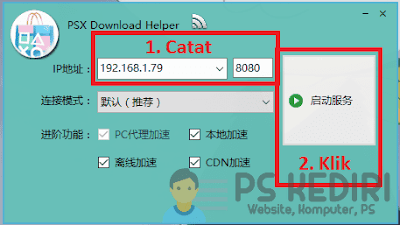


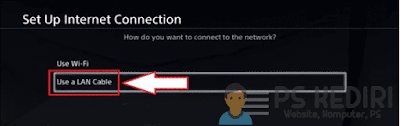
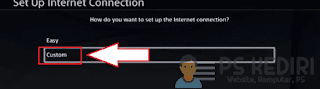
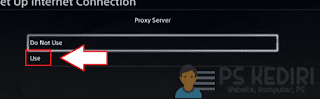
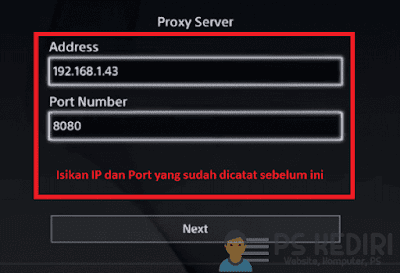
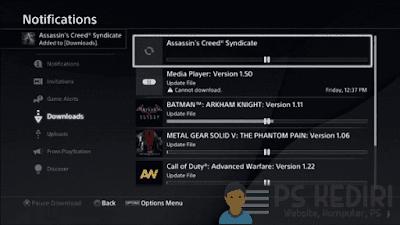
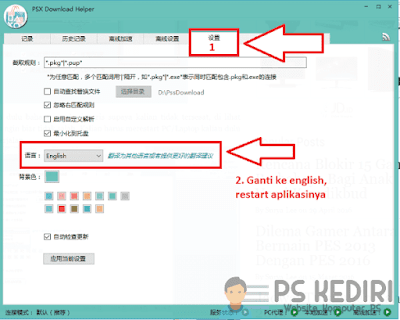
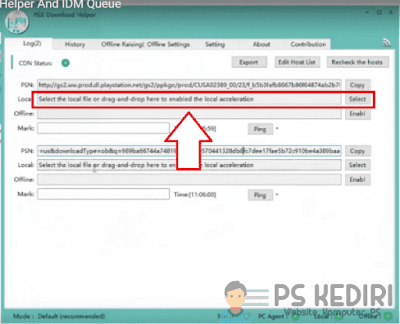

Ada pertanyaan ?:
0 comments: